Teil 4: Richtig vernetzen: Gemeinsam ins Internet, Teil 1
- Richtig vernetzen: Gemeinsam ins Internet, Teil 1
- Teil 2: Richtig vernetzen: Gemeinsam ins Internet, Teil 1
- Teil 3: Richtig vernetzen: Gemeinsam ins Internet, Teil 1
- Teil 4: Richtig vernetzen: Gemeinsam ins Internet, Teil 1
Um ein bestimmtes Verzeichnis im Netzwerk für andere Rechner freizugeben, prüfen Sie zunächst, ob an allen PCs im Netzwerk die "Datei- und Druckerfreigabe für Microsoft- Netzwerke" aktiviert ist. Sie finden diese Einstellung unter "Start/Verbinden mit/AlleVerbindungen anzeigen", indem Sie die Op...
Um ein bestimmtes Verzeichnis im Netzwerk für andere Rechner freizugeben, prüfen Sie zunächst, ob an allen PCs im Netzwerk die "Datei- und Druckerfreigabe für Microsoft- Netzwerke" aktiviert ist. Sie finden diese Einstellung unter "Start/Verbinden mit/AlleVerbindungen anzeigen", indem Sie die Option "Eigenschaften" im Kontextmenü der "LANVerbindung" öffnen. Folgende Einstellungen müssen aktiviert sein, damit Sie Verzeichnisse für andere PCs freigeben oder selbst darauf zugreifen können:
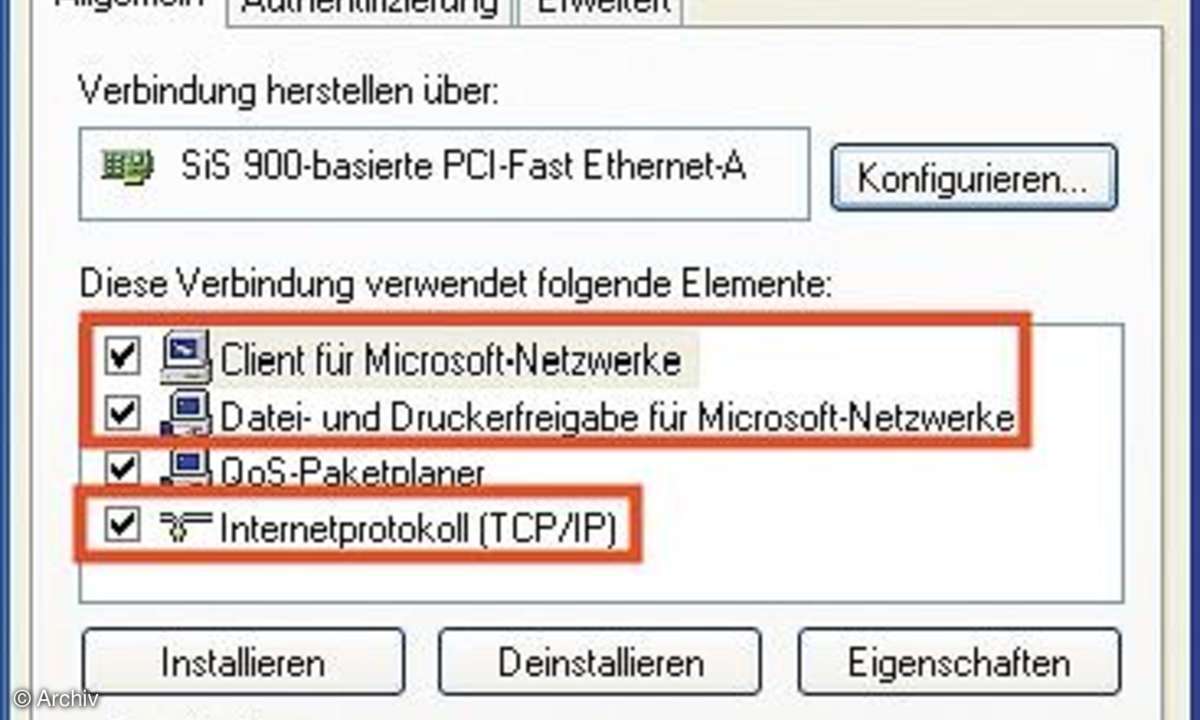
Sonst genügt ein rechter Mausklick auf den freizugebenden Ordner im Windows Explorer. Wählen Sie "Freigabe und Sicherheit" und setzen Sie im folgenden Fenster ein Häkchen vor "Diesen Ordner im Netzwerk freigeben". Sollen andere Netzwerkbenutzer Dateien in diesem Ordner verändern dürfen, setzen Sie hier ebenfalls ein Häkchen. Nach einer Bestätigung mit "OK" ist der entsprechende Ordner für alle Rechner im Netzwerk zugänglich.











